برای شنیدن این مقاله بر روی کلید پخش کلیک کنید 👆
گزارش كاردكس كالا
برای اینکه گردش ریز کالا را در انبار تعیین نماییم نیاز به گزارش کاردکس کالا داریم. این گزارش شبیه بهمرور انبار است، اما برای مشاهده کاردکس کالا ابتدا باید فیلتر را روی انبار اعمال کرده و سپس در صفحه كالا، كالای مربوطه را انتخاب و فیلتر و در نهایت در صفحه كاردكس كالا، کاردکس را مشاهده کنیم.جهت اطلاع از قیمت نرم افزار حسابداری سپیدار کلیک کنید.
چه مواردی در گزارش کاردکس کالا قابل رویت است؟
باید گفت كاردكس كالا، گزارشی است كه گردش ریز كالا را در یك انبار مشخص نمایش میدهد. همچنین موارد زیر را میتوان در این گزارش به دست آورد:- مقدار وارده
- مقدار صادره
- مقدار مانده یك كالا به همراه مبلغ وارده
- مبلغ صادره و مبلغ مانده نمایش
- فی وارده و فی صادره (برای اینکه كاربران بتوانند بهراحتی گردش یك كالا را در انبار هم از لحاظ مقداری و هم از لحاظ مبلغی مشاهده نمایند.)
دریافت گزارش کاردکس کالا از نرم افزار سپیدار چه مراحلی دارد ؟
1- پس از ورود به سیستم در منوی عمودی ، بر روی قسمت “تامین كنندگان و انبار” كلیك كنید (تصویر1).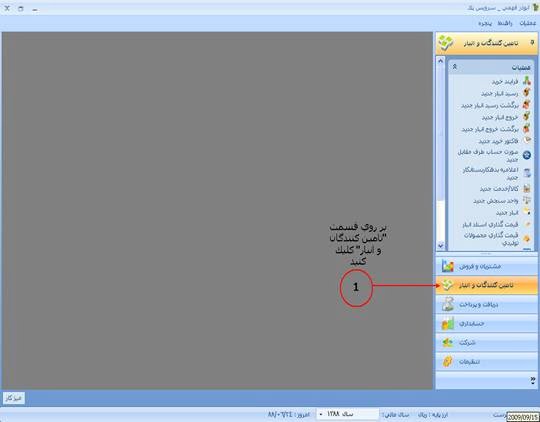 تصویر 1 : كلیك بر روی قسمت تامین كنندگان و انبار
2- وارد قسمت تامین كنندگان وانبار شده و در قسمت عملیات روی گزینه “كاردكس كالا” كلیك كنید (تصویر2).
تصویر 1 : كلیك بر روی قسمت تامین كنندگان و انبار
2- وارد قسمت تامین كنندگان وانبار شده و در قسمت عملیات روی گزینه “كاردكس كالا” كلیك كنید (تصویر2).
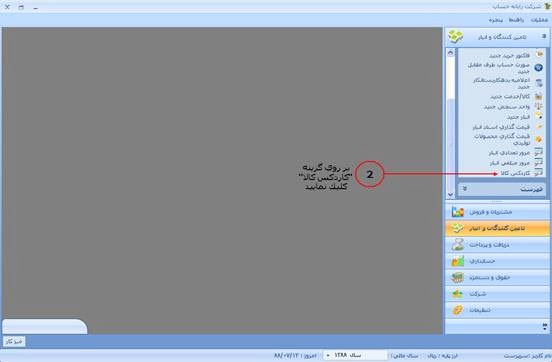 تصویر 2 : كلیك بر روی گزینه “كاردكس كالا” در قسمت عملیات
3- وقتی فرم كاردكس كالا را باز می كنید ، سیستم به صورت پیش فرض گزارش را در محدوده سال مالی كه در آن سال قرار گرفته اید ، نمایش می دهد . شما می توانید با توجه به نیاز خودتان “محدوده تاریخی” را تغییر داده و گزارش را تهیه نمایید (تصویر 3).
4- گزارش مرور كاردكس كالا از سه صفحه “انبار ، كالا و كاردكس كالا” تشكیل یافته است (تصویر 3).
5- بعد از قرار گرفتن روی صفحه انبار ، اگر بخواهید كالاهای مربوط به انبار را مشاهده نمایید ، روی انبار مربوطه قرار گرفته و كلید “افزودن شرط” بالای فرم را بزنید . بدین ترتیب انبار مربوط را كه انتخاب نموده اید ، فیلتر دار شده و شما می توانید در صفحه كالا ، كالاهای مربوط به همان انبار را مشاهده نمایید . در صورت مشاهده كاردكس كالا ، در صفحه كالا ، روی كالای مورد نظر قرار گرفته و كلید افزودن شرط را بزنید . بدین ترتیب كالای مربوط را كه انتخاب نموده اید ، فیلتر دار شده و شما می توانید در صفحه كاردكس كالا ، كاردكس مربوط به همان كالا را مشاهده نمایید .(تصویر 3).
6- بعد از قرار گرفتن روی هر صفحه و اعمال شرط ، اگر بخواهید شرط مربوطه را حذف نمایید، روی صفحه مربوطه قرار گرفته و كلید “حذف شرط”
تصویر 2 : كلیك بر روی گزینه “كاردكس كالا” در قسمت عملیات
3- وقتی فرم كاردكس كالا را باز می كنید ، سیستم به صورت پیش فرض گزارش را در محدوده سال مالی كه در آن سال قرار گرفته اید ، نمایش می دهد . شما می توانید با توجه به نیاز خودتان “محدوده تاریخی” را تغییر داده و گزارش را تهیه نمایید (تصویر 3).
4- گزارش مرور كاردكس كالا از سه صفحه “انبار ، كالا و كاردكس كالا” تشكیل یافته است (تصویر 3).
5- بعد از قرار گرفتن روی صفحه انبار ، اگر بخواهید كالاهای مربوط به انبار را مشاهده نمایید ، روی انبار مربوطه قرار گرفته و كلید “افزودن شرط” بالای فرم را بزنید . بدین ترتیب انبار مربوط را كه انتخاب نموده اید ، فیلتر دار شده و شما می توانید در صفحه كالا ، كالاهای مربوط به همان انبار را مشاهده نمایید . در صورت مشاهده كاردكس كالا ، در صفحه كالا ، روی كالای مورد نظر قرار گرفته و كلید افزودن شرط را بزنید . بدین ترتیب كالای مربوط را كه انتخاب نموده اید ، فیلتر دار شده و شما می توانید در صفحه كاردكس كالا ، كاردكس مربوط به همان كالا را مشاهده نمایید .(تصویر 3).
6- بعد از قرار گرفتن روی هر صفحه و اعمال شرط ، اگر بخواهید شرط مربوطه را حذف نمایید، روی صفحه مربوطه قرار گرفته و كلید “حذف شرط” 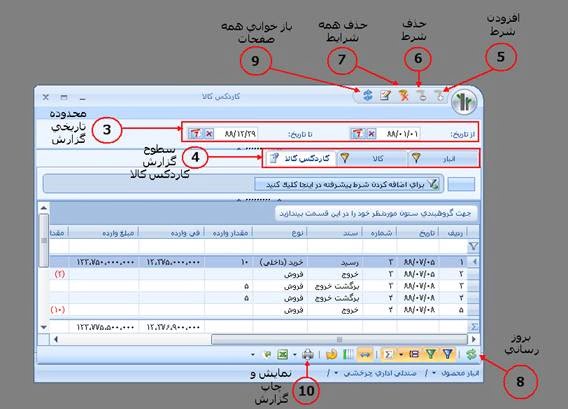 تصویر 3 : فرم گزارش كاردكس كالا و اعمال فیلتر
تصویر 3 : فرم گزارش كاردكس كالا و اعمال فیلتر سوالات متداول
برای اینکه گردش ریز کالا را در انبار تعیین نماییم نیاز به گزارش کاردکس کالا داریم. این گزارش شبیه بهمرور انبار است، اما برای مشاهده کاردکس کالا ابتدا باید فیلتر را روی انبار اعمال کرده و سپس در صفحه كالا، كالای مربوطه را انتخاب و فیلتر و در نهایت در صفحه كاردكس كالا، کاردکس را مشاهده کنیم.
- مقدار وارده
- مقدار صادره
- مقدار مانده یك كالا به همراه مبلغ وارده
- مبلغ صادره و مبلغ مانده نمایش
- فی وارده و فی صادره (برای اینکه كاربران بتوانند بهراحتی گردش یك كالا را در انبار هم از لحاظ مقداری و هم از لحاظ مبلغی مشاهده نمایند.)






